Enfileirar as operações de copiar e mover no Windows com PerigeeCopy
A função de cópia no Windows evoluiu ao longo do tempo para adicionar recursos úteis, mas um recurso que ainda não possui é a capacidade de enfileirar automaticamente vários trabalhos de cópia para que eles não execute simultaneamente, ou seja, quando uma operação de cópia está em execução, outra não deve iniciar antes que a primeira termine para evitar a desaceleração e a velocidade geral de cópia também. Um freeware de terceiros chamado PerigeeCopy oferece esse recurso junto com uma série de outros recursos interessantes. Vamos ver o que isso tem a oferecer.
Propaganda
PerigeeCopy é gratuito e de código aberto. Ele foi criado para funcionar como uma substituição de cópia de prompt zero para que a cópia continuasse em segundo plano mesmo se algum conflito ou erro ocorresse. Como tal, oferece opções para minimizar e adiar o máximo possível. Além disso, mesmo se um único arquivo não conseguir copiar, ele continuará copiando o resto e relatará os erros no final! Como um bônus, PerigeeCopy também usa a aparência nativa do Windows, ao contrário de outras substituições de cópia feias que usam sua própria pele. Ele também lhe devolve os bons e antigos avisos de conflito / substituição de cópia clássicos que estão faltando no O Windows 8 exige que você faça cliques extras toda vez que quiser comparar e sobrescrever ou pular arquivos.
PerigeeCopy é uma das poucas substituições de cópia que eleva corretamente para mostrar um prompt do UAC quando a pasta para a qual você está copiando ou movendo arquivos está protegida pelo Controle de Conta de Usuário. Por exemplo, ao copiar para C: \ Windows \ system32, não haverá falha como ocorre com algumas substituições de cópia. Ele também possui uma excelente integração com o shell do Explorer em menus de contexto. Você pode cortar / copiar itens e então clicar com o botão direito e escolher PerigeePaste.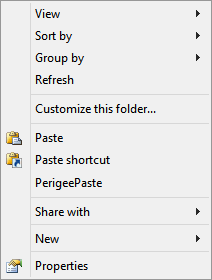 Ou você pode clicar com o botão direito nos itens e escolher PerigeeDelete. Você pode até clicar com o botão direito e arrastar os itens selecionados para mostrar este menu com manipuladores de arrastar e soltar:
Ou você pode clicar com o botão direito nos itens e escolher PerigeeDelete. Você pode até clicar com o botão direito e arrastar os itens selecionados para mostrar este menu com manipuladores de arrastar e soltar: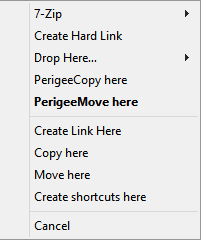 Instale PerigeeCopy de esta página e abra o atalho para "Configurar PerigeeCopy" no menu Iniciar / tela Iniciar.
Instale PerigeeCopy de esta página e abra o atalho para "Configurar PerigeeCopy" no menu Iniciar / tela Iniciar.
PerigeeCopy tem várias opções para configurar. Eles são muito fáceis de entender, mas irei acompanhá-lo através de cada um deles e sua configuração recomendada.
- O primeiro conjunto de opções contém botões de rádio para permitir que você escolha o método de substituição quando ocorre uma colisão / conflito de arquivo durante a cópia de arquivos. Você pode escolher sempre sobrescrever automaticamente, Nunca sobrescrever, Sobrescrever se for mais recente ou renomear o item copiado (criar um nome exclusivo). Se você definir qualquer uma dessas opções, ele não solicitará nada - ele executará imediatamente essa ação. Legal, não é? Se você quiser ser avisado assim que encontrar um conflito de substituição de arquivo, selecione Avisar. Eu recomendo configurá-lo para a opção 'Adiar' que adia o prompt até o final e continua copiando o resto dos arquivos, então você pode ir embora ou realizar várias tarefas ao iniciar a cópia Operação.
- A opção "Mostrar o que estou prestes a fazer ..." confirma todas as ações antes de seu início. Eu recomendo desligar isso, mas cabe a você definir de acordo com sua escolha pessoal.
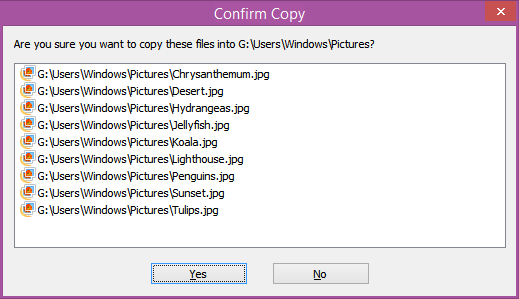
- O PerigeeCopy também lida com as operações de exclusão, não apenas com as operações de copiar / mover! A próxima opção 'Solicitar confirmação ao excluir arquivos' trata disso. Se você marcar isso, irá confirmar que você deseja excluir os arquivos selecionados, não excluí-los imediatamente. Defina isso de acordo com sua preferência. Observe que você só pode excluir itens usando PerigeeCopy se clicar com o botão direito neles e escolher PerigeeDelete. Além disso, observe que ele só avisa uma vez - ele não repete avisos para arquivos somente leitura ou de sistema ao excluí-los.

- Eu recomendo desmarcar a próxima opção "Usar a Lixeira ao excluir arquivos" porque mesmo se você mover arquivos e pastas de uma unidade para outro, que será considerado como uma operação de copiar e excluir, então o PerigeeCopy enviará os arquivos do volume de origem para a Lixeira quando movendo-os.
- A próxima opção é muito útil e deve ser marcada: "Pular arquivos / diretórios em caso de erros". Observe que esses erros não são conflitos de arquivo ou colisões, mas qualquer erro geral, como se a fonte a mídia está ilegível ou danificada e, portanto, os arquivos não podem ser copiados ou se o caminho de destino for somente leitura. O PerigeeCopy tentará copiar esses arquivos por um tempo e, se não conseguir, irá ignorá-los e continuar copiando o resto. Quando terminar, ele mostrará uma lista de arquivos que não puderam ser copiados e se oferecerá para tentar copiá-los novamente ou cancelar. Arrumado!
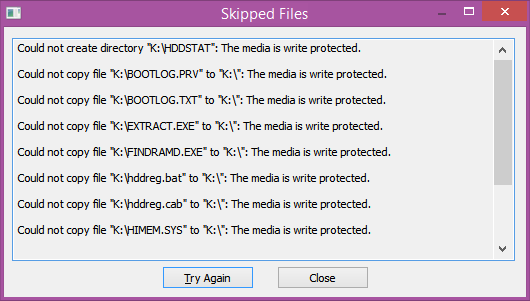
- A próxima opção "Usar PerigeeCopy por padrão para operações de arquivo" deve ser marcada se você deseja que ele atue como o manipulador de cópia padrão do Windows, substituindo o mecanismo de cópia interno do Windows. Observe que, mesmo se você marcar isso, para excluir arquivos usando PerigeeCopy, você terá que clicar com o botão direito neles e escolher PerigeeDelete.
- A próxima opção é o recurso matador de que falamos. Ativar "Aguarde a conclusão de um trabalho existente do PerigeeCopy antes de iniciar outro" garantirá que outra cópia não seja iniciada se já houver uma em execução, ela será enfileirada. No entanto, você pode forçá-lo a iniciar a qualquer momento.

- "Não perca tempo adicionando o total de bytes a copiar" evita que ele estime quanto tempo será necessário para terminar o trabalho de cópia. Obviamente, isso fornece uma barra de progresso indeterminada para a operação geral, em vez de mostrar exatamente quanto percentual de cópia foi feito. Desmarque esta opção porque PerigeeCopy é bastante rápido em determinar isso.
- O resto das opções tratam de como você deseja lidar com os atributos de arquivo 'somente leitura' e 'arquivar' durante a cópia ou exclusão.
- A opção 'Copiar apenas arquivos / pastas com o conjunto de bits de arquivo' é excelente para fazer backups incrementais. Quando está habilitado, apenas os arquivos serão copiados para os quais você marcou a opção "Arquivo pronto para arquivamento" nas propriedades de arquivo do Windows -> Atributos avançados.
- A opção "Substituir / excluir arquivos somente leitura" controla se os atributos somente leitura, ocultos e do sistema dos arquivos são limpos antes de serem substituídos ou excluídos.
A interface de cópia real também usa a aparência clássica nativa do Windows e mostra todas as informações úteis de que você precisa: Você pode ver o progresso da cópia em porcentagem e a barra de progresso usual no estilo Aero. Você também pode ver os caminhos de origem e destino, o número de arquivos copiados, os dados transferidos em kilobytes, a velocidade de cópia em KB / se o tempo restante estimado.
Você pode ver o progresso da cópia em porcentagem e a barra de progresso usual no estilo Aero. Você também pode ver os caminhos de origem e destino, o número de arquivos copiados, os dados transferidos em kilobytes, a velocidade de cópia em KB / se o tempo restante estimado.
Quando ocorre uma colisão / conflito de arquivos, o PerigeeCopy mostra esta caixa de diálogo que é muito semelhante à caixa de diálogo de substituição clássica do Windows:
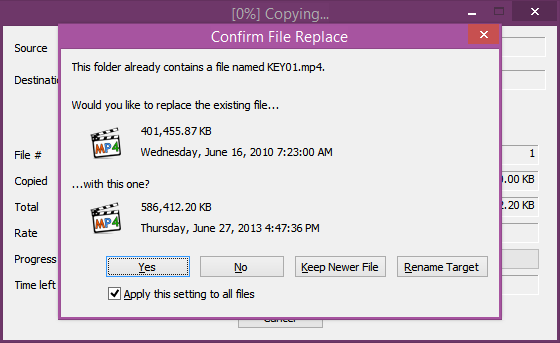 Possui os comportamentos padrão Sim / Não / Renomear / Sim para todos / Não para todos / Renomear todos (quando a opção "Aplicar esta configuração a todos os arquivos" estiver marcada). Além disso, a capacidade de "Manter arquivo (s) mais recente (s)" automaticamente por data é outro recurso matador.
Possui os comportamentos padrão Sim / Não / Renomear / Sim para todos / Não para todos / Renomear todos (quando a opção "Aplicar esta configuração a todos os arquivos" estiver marcada). Além disso, a capacidade de "Manter arquivo (s) mais recente (s)" automaticamente por data é outro recurso matador.
Palavras de encerramento
Um dos meus recursos favoritos no Windows XP / 7 é que, se você copia um arquivo para uma pasta que já contém um arquivo com o mesmo nome, os detalhes são exibidos imediatamente. O Windows 8 apenas diz que há um conflito e pergunta o que você deseja fazer. A fim de obter as informações necessárias para fazer uma escolha informada, você deve clicar em uma opção para "Comparar informações para os dois arquivos" e, em seguida, você obterá uma caixa de diálogo separada "Conflito de arquivo". 99% das vezes, eu quero ver essa informação, então aqueles cliques extras estavam começando a me incomodar.
PerigeeCopy é um aplicativo muito bem desenhado. É uma pena que não seja desenvolvido ativamente porque tem o potencial para ser muito mais. Prefiro a cópia do Windows 8 porque pode enfileirar as operações de cópia e porque as caixas de diálogo de conflito requerem menos cliques para comparar e sobrescrever os arquivos. O PerigeeCopy também é muito resistente em continuar o trabalho de cópia e adiar todos os erros e conflitos até o fim.


